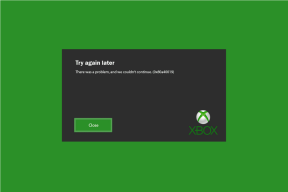A Snapchat-fiók törlése Androidon és iPhone-on 2022-ben
Vegyes Cikkek / / August 11, 2022
Ha Snapchat-fiókja törlését fontolgatja, nem vagy egyedül. Még mindig vannak olyanok, akik nem használják rendszeresen a Snapchatet. Tehát, hogy nem használja-e tovább az alkalmazást, vagy nem akarja fenntartani a jelenlétét a Snapchatben természetes, hogy törli fiókját a szolgáltatásból.
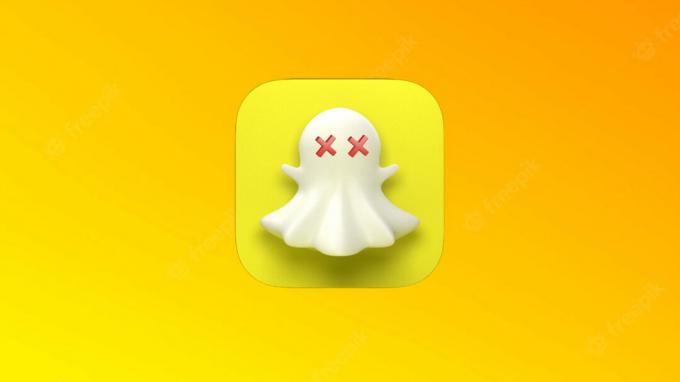
Ez az átfogó útmutató megmutatja, hogyan törölheti Snapchat-fiókját Androidról, iPhone-ról és az internetről. Kitérünk arra is, hogy mi történik, ha deaktiválja Snapchat-fiókját, és hogyan töltheti le a Snapchat-adatokat a törlés előtt.
Mi történik, ha törli a Snapchat-fiókját?
Amikor kérelmet küld a Snapchat-fiókjához, a Snapchat törli fiókbeállításait, barátait, Snapjeit, csevegéseit, történetét és eszközadatait a szervereiről. Ezt követően az ismerősei nem láthatják a fiókodat, és nem küldhetnek neked pillanatfelvételeket.
Fontos megjegyezni, hogy a fiók törlésére vonatkozó kérelem benyújtása után a Snapchat legfeljebb 30 napig menti a pillanatfelvételeket és az üzeneteket a szerverein. Tehát, ha 30 napon belül újraaktiválja fiókját, hozzáférhet a pillanatfelvételeihez és az üzeneteihez. De ha kihagyja ezt a 30 napos türelmi időszakot, a Snapchat véglegesen átveszi fiókja összes adatát.
Ennek ellenére a Snapchat megőriz bizonyos személyes adatokat, például a Snapchat-on vásárolt vásárlásait jogi célokra. Ha biztos abban, hogy törölni szeretné Snapchat-fiókját, érdemes először letöltenie fiókadatainak másolatát.
A Snapchat adatok letöltése a fiók törlése előtt
Meg kell adni egy működő e-mail címet, hogy másolatot kaphasson a Snapchat adatairól. És győződjön meg arról, hogy az e-mail-cím igazolva van Snapchat-fiókjával. Ezt követően elindíthatja a Snapchat-adatok letöltésének folyamatát. Itt van, hogyan:
E-mail cím ellenőrzése
1. lépés: Nyissa meg a Snapchat alkalmazást.

2. lépés: Koppintson a profiljára a bal felső sarokban.

3. lépés: Érintse meg a fogaskerék (beállítások) ikont.

4. lépés: Lépjen az E-mail oldalra, és ellenőrizze.

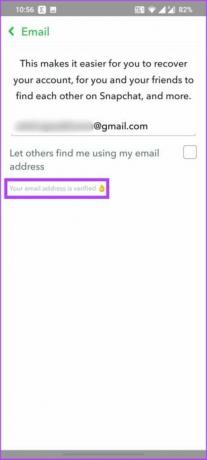
Ezt követően elkezdheti kérni a Snapchat adatait.
Töltse le Snapchat adatait
Ha másolatot szeretne kapni a Snaps-ről és az üzenetekről, kérnie kell a letöltést a Snapchatről az alkalmazás beállításainál. Itt van, hogyan:
1. lépés: Nyissa meg a Snapchat alkalmazást, és érintse meg profilját a bal felső sarokban.


2. lépés: Kattintson a fogaskerék ikonra a jobb felső sarokban.

3. lépés: Görgessen le az aljára, és érintse meg a Saját adatok elemet
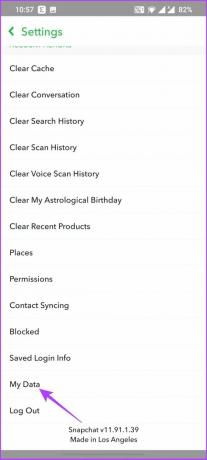
4. lépés: Olvassa el a dokumentumot, írja be és erősítse meg e-mail címét, majd érintse meg a Kérés elküldése gombot.
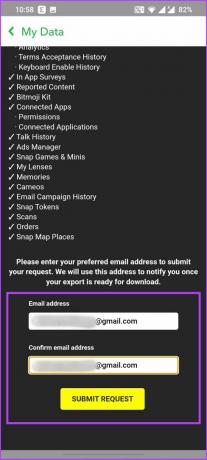
5. lépés: A Snapchat e-mailt küld egy linkkel, amellyel néhány percen belül letöltheti adatait. Nyissa meg az e-mailt, és érintse meg a „kattintson ide” hivatkozást az e-mail szövegében.
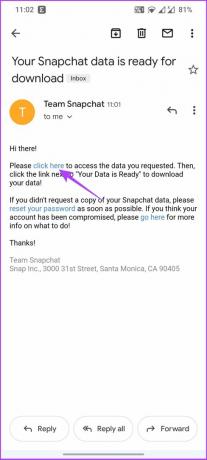
6. lépés: Jelentkezzen be Snapchat fiókjába a megjelenített weboldalon.

7. lépés: Érintse meg a Letöltés gombot, hogy .ZIP fájlként mentse el.

Miután a Snapchat-adatok letöltése befejeződött, megteheti csomagolja ki a fájlt bármely nagyobb operációs rendszeren, beleértve az Androidot is, iOS, Windows és macOS.
Ezután folytassa a fiók törlésével. A törlés lépései Androidtól és iPhone-tól függően eltérőek.
Hogyan lehet deaktiválni vagy törölni egy Snapchat-fiókot Androidon
1. lépés: Nyissa meg a Snapchat alkalmazást Android-eszközén.

2. lépés: Koppintson a profiljára a bal felső sarokban.

3. lépés: Érintse meg a fogaskerék ikont a jobb felső sarokban.

4. lépés: Görgessen le, és érintse meg a „Segítségre van szükségem” lehetőséget a Támogatás alatt.
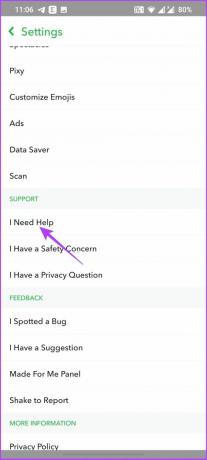
5. lépés: Érintse meg a keresés gombot a „Fiók törlése” kereséséhez, és válassza ki.

6. lépés: Koppintson a fiókportálra a „Hogyan törölhetem a Snapchat-fiókomat?” alatt.
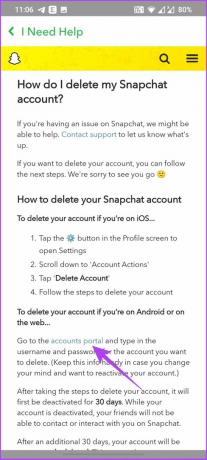
7. lépés: Ez a Fiók törlése oldalra viszi. Erősítse meg felhasználónevét és jelszavát, majd érintse meg a Folytatás gombot.
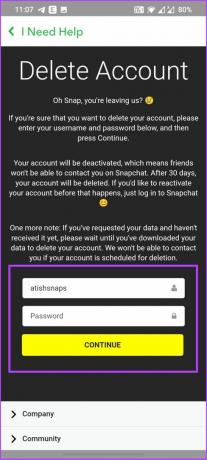
Ezt követően Snapchat-fiókja 30 napig deaktiválódik. Ha nem jelentkezik be a 30 napos türelmi időn belül, a Snapchat véglegesen törli a fiókját.
Snapchat fiók törlése iPhone-on
A Snapchat-fiók deaktiválása az iPhone-on viszonylag egyszerű.
1. lépés: Nyissa meg a Snapchat alkalmazást iPhone-ján.
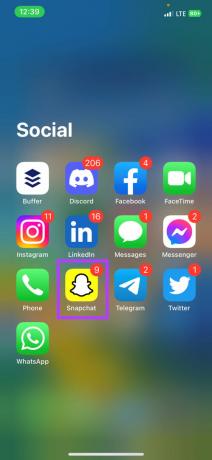
2. lépés: Koppintson a profiljára a bal felső sarokban.

3. lépés: Koppintson a fogaskerék ikonra a jobb felső sarokban.
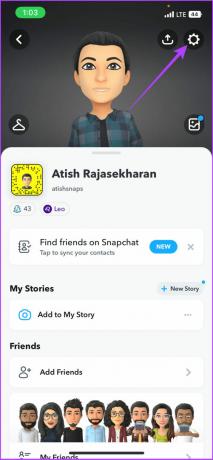
4. lépés: Görgessen le, és koppintson a Fiók törlése elemre.

5. lépés: Jelentkezzen be Snapchat fiókjába.

6. lépés: A Fiók törlése oldalon erősítse meg felhasználónevét, írja be a jelszót, és érintse meg a Folytatás gombot.

Ezután Snapchat-fiókja 30 napra deaktiválódik. Ha meggondolja magát, 30 napos türelmi időt kap. Ha pedig nem jelentkezik be újra a kérés visszavonásához, a Snapchat véglegesen törli a fiókját.
Meggondolta magát, és újra szeretné aktiválni fiókját? Tovább a következő szakaszra.
Snapchat fiók újraaktiválása
Ha deaktiválta Snapchat-fiókját, és újra szeretné aktiválni, kövesse ezeket a lépéseket a fiók törlésére vonatkozó kérelem benyújtását követő 30 napon belül.
1. lépés: Jelentkezzen be az újraaktiválni kívánt Snapchat-fiókba.

2. lépés: Érintse meg az Igen gombot a fiók újraaktiválásának megerősítéséhez.

3. lépés: Válassza ki az okot, és koppintson a „Fiókom újraaktiválása” elemre. Ezután érintse meg az OK gombot a megerősítéshez.

4. lépés: A megjelenő oldalon adja meg felhasználónevét (e-mail címével nem tud bejelentkezni) és jelszavát.
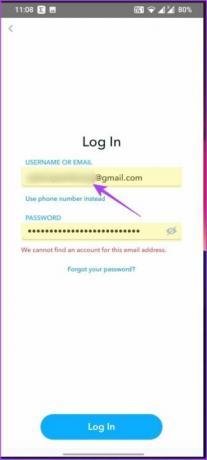
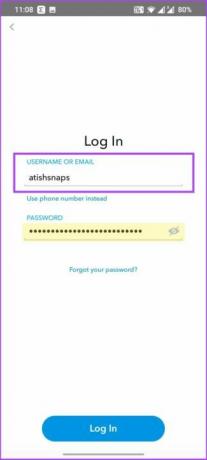
5. lépés: A bejelentkezést követően a Snapchat 24 órán belül újraaktiválja fiókját.

Így aktiválhatja újra Snapchat-fiókját. Íme néhány kérdés, amelyekre válaszra lehet szüksége.
Gyakran ismételt kérdések a Snapchat fiók törlésével kapcsolatban
Ha nem csak az alkalmazást, hanem a Snapchat-fiókját is törli, a Snapchat eltávolítja a fiókját az ismerősei névjegylistájáról, és nem tudnak majd pillanatfelvételeket küldeni Önnek. Bár a Snapchat nem értesíti barátait a fióktörlésről, ismerősei hamarosan rájönnek, hogy aktív-e a Snapchat szolgáltatásban.
Egy olyan fiók törlésének kéréséhez, amelyhez nem rendelkezik felhasználónévvel és jelszóval, ki kell töltenie egy online űrlap elmagyarázza, miért kell törölni a fiókot. Ezt követően a Snapchat kötelezheti kérését, vagy nem.
Tehát miért szeretné törölni a Snapchat-fiókját? Ossza meg gondolatait az alábbi megjegyzés részben.
Utolsó frissítés: 2022. augusztus 11
A fenti cikk olyan társult linkeket tartalmazhat, amelyek segítenek a Guiding Tech támogatásában. Ez azonban nem befolyásolja szerkesztői integritásunkat. A tartalom elfogulatlan és hiteles marad.